Wenn Sie diesen Artikel lesen, sind Sie wahrscheinlich neu in der Welt der Webverwaltung oder suchen nach Referenzen. In jedem Fall ist es immer eine gute Idee, ab und zu wieder vorbeizuschauen, um einige dieser Web-Admin-Kenntnisse aufzufrischen.
Kürzlich wurde ich inspiriert, eine kurze Reihe von Artikeln zu erstellen, die einige der grundlegenden Aspekte der Arbeit mit Webservern hervorheben. Ich neige dazu, mich auf Artikel zu konzentrieren, die sich an Leute richten, die bereits über praktische Kenntnisse von Webservern verfügen. Ich hoffe, diese neue Serie wird Ihnen auf Ihrem Weg zum Webmaster-Ruhm zugute kommen.
Voraussetzungen
Sie benötigen Folgendes, bevor Sie sich über SSH mit Ihrem Server verbinden:
- Die IP-Adresse Ihres Servers.
- Ihre Anmeldedaten.
Wo finde ich die Anmeldedaten meines Servers?
Im Dashboard des Kundenbereichs sehen Sie „Meine Produkte " im Navigationsmenü auf der linken Seite. Klicken Sie auf "Meine Produkte" um "Meine Produkte &Services zu öffnen " Seite.
Ihr "Meine Produkte &Dienstleistungen " Seite sieht ungefähr so aus:
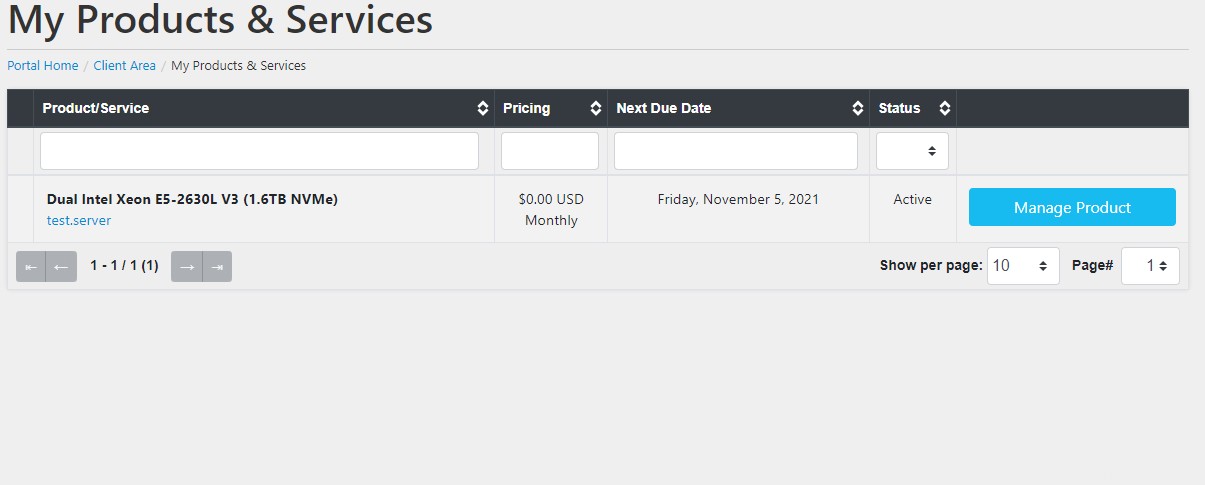
Klicken Sie auf das blaue „Produkt verwalten " neben dem Server, für den Sie Informationen suchen möchten.
Dadurch wird die Seite „Produkt verwalten geöffnet " Seite. Sie sehen (in blauer Schrift) "Erstmalige Anmeldedaten ". Wenn Sie auf diesen blauen Link klicken, wird ein Tooltip geöffnet, um den Benutzernamen und das Passwort des Servers anzuzeigen, die Sie zum Öffnen einer SSH-Verbindung benötigen.
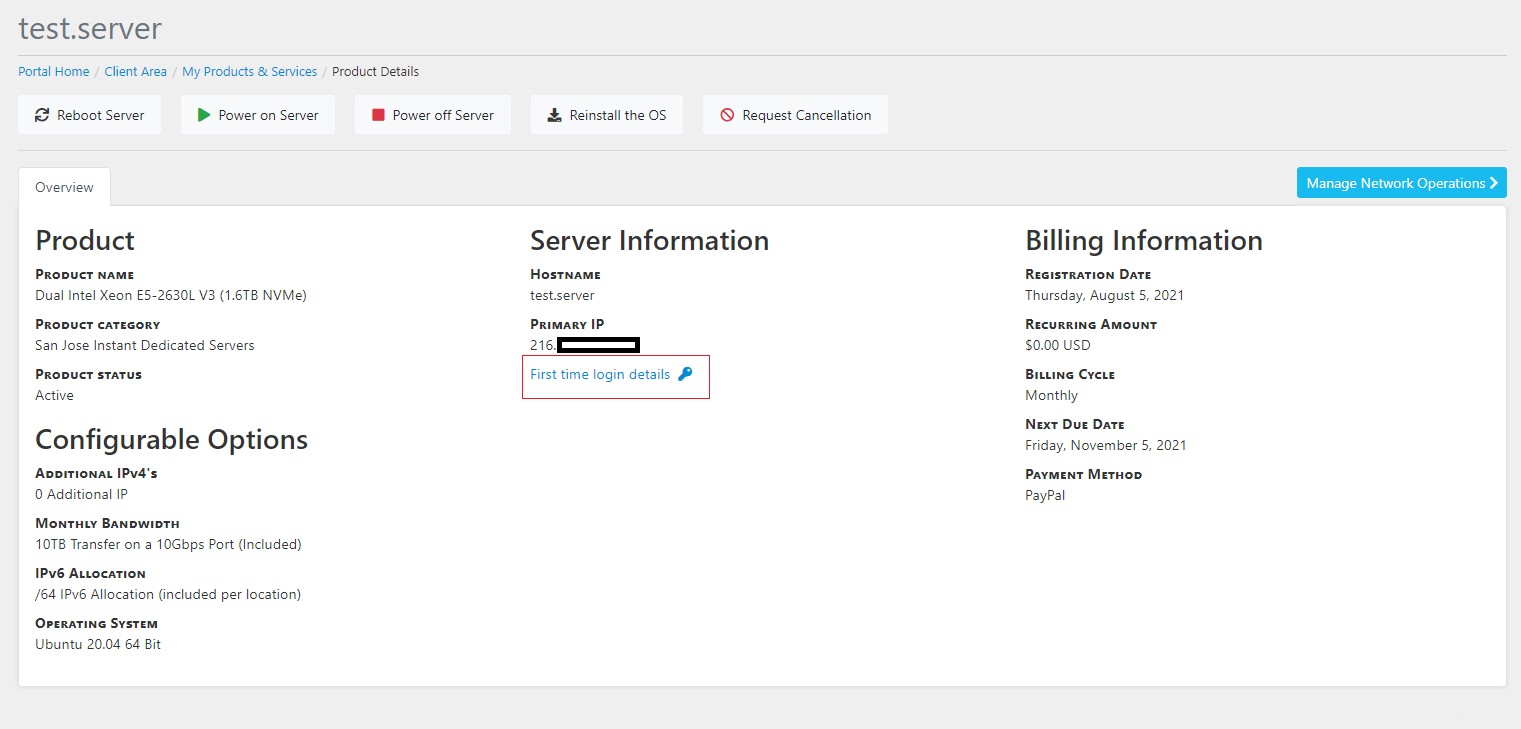
Es gibt zwei grundlegende Möglichkeiten, sich über SSH mit einem Webserver zu verbinden (gut drei). Mit Windows, macOS oder Linux (Ubuntu, Linux Mint usw.). Ich sage zwei, weil die Verwendung von SSH über macOS und Linux im Grunde dasselbe ist. Aber fangen wir erstmal mit Windows an.
Windows
Es gibt mehrere Möglichkeiten, SSH unter Windows zu verwenden. Am beliebtesten (und mein Favorit) ist die Verwendung des Programms PuTTY. PuTTY, das Sie hier finden, ist ein SSH- und Telnet-Client für Windows.
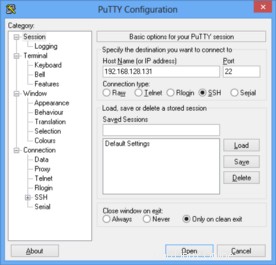
Die PuTTY-Oberfläche ist einfach genug zu bedienen. Nehmen Sie die IP-Adresse Ihres Servers und fügen Sie sie in das IP-Adressfeld ein, geben Sie Ihre Portnummer ein (normalerweise ist der Standard-SSH-Port 22 ) und klicken Sie dann auf Öffnen .
Sie werden mit einer RSA2-Sicherheitswarnung aufgefordert, was bedeutet, dass Sie sich zum ersten Mal mit diesem Server verbinden oder der Fingerabdruck des Verschlüsselungsschlüssels des Servers anders ist. Dies bedeutet, dass der Systemadministrator den Schlüssel geändert hat oder jemand die Verbindung vortäuscht, um Sie dazu zu bringen, sich mit einer böswilligen SSH-Sitzung zu verbinden.
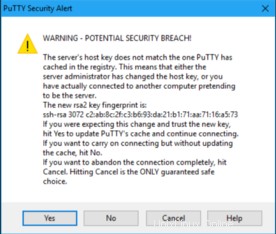
Sie können die IP-Adresse Ihres Servers speichern, indem Sie die Informationen ausfüllen und auf „Speichern klicken ' Taste. Dadurch werden die Verbindungsinformationen Ihres Servers zur gespeicherten Sitzungsliste hinzugefügt. Dies ist sehr hilfreich, wenn Sie mehrere Server haben.
PuTTY öffnet ein Terminal, das nach einem Benutzernamen und einem Passwort fragt. Wenn Sie eine Verbindung zu einer neuen Betriebssysteminstallation herstellen, sendet Ihnen Ihr Webhost höchstwahrscheinlich Ihre Anmeldeinformationen. Der Benutzername ist fast immer „root“ .
Nachdem Sie erfolgreich über SSH auf Ihren Server zugegriffen haben, können Sie von hier aus Ihren Server nach Ihren Bedürfnissen administrieren.
macOS &Linux
Die Verbindung zu einem Webserver über SSH unter macOS und Linux ist ähnlich, da beide die Befehlszeile des Systems verwenden.
Vom macOS-Desktop aus können Sie das Terminal mit einer dieser beiden Optionen öffnen:
- Klicken Sie im Dock auf das Launchpad-Symbol, geben Sie Terminal in das Suchfeld ein und klicken Sie dann auf Terminal.
- Öffnen Sie im Finder den Ordner /Applications/Utilities und doppelklicken Sie dann auf Terminal.
Unter Linux verwenden wir Ubuntu als Beispiel. Durch Drücken der Tastenkombination Strg+Alt+T wird die Befehlszeile geöffnet.
Sobald Sie sich in einer aktiven Terminalsitzung befinden, verwenden Sie diesen Befehl, um eine SSH-Verbindung zum Zielserver herzustellen.
$ ssh [email protected]
Wenn Sie sich mit einem anderen Port als 22 verbinden möchten, verwenden Sie:
$ ssh [email protected] -p [portnumber]
Wenn Sie sich bei einem neuen Betriebssystem anmelden, lautet Ihr Benutzername höchstwahrscheinlich „root“ und Ihr Passwort wurde während der Installation Ihres Betriebssystems festgelegt oder von einer früheren Installation übernommen. Das Root-Passwort kann normalerweise im Kundenbereich Ihres Webhosters zurückgesetzt werden.
Nach erfolgreicher Verbindung werden Sie mit einer RSA2-Sicherheitswarnung aufgefordert, was bedeutet, dass Sie sich zum ersten Mal mit diesem Server verbinden oder der Fingerabdruck des Verschlüsselungsschlüssels des Servers anders ist. Das bedeutet, dass der Systemadministrator den Schlüssel geändert hat oder jemand die Verbindung vortäuscht, um Sie dazu zu bringen, sich mit einer böswilligen SSH-Sitzung zu verbinden.
In diesem Handbuch haben Sie einige Möglichkeiten kennengelernt, wie Sie unter Windows, macOS und Linux über SSH eine Verbindung zu einem Webserver (oder Localhost) herstellen können. Der nächste Schritt wäre, an Befehlen und etwas grundlegender Sicherheit zu arbeiten.